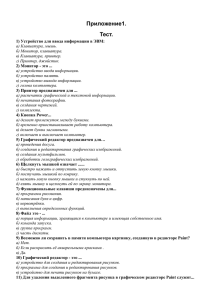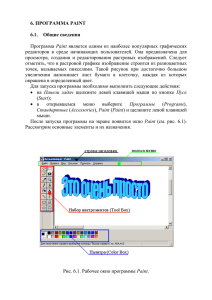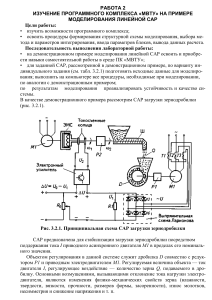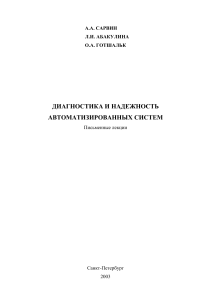рекомендации по доступу к регистру
advertisement

Поиск и просмотр документов в Интернет-версии муниципального регистра.1 Пользователи электронных сетей могут самостоятельно получать необходимую им информацию в электронном виде из регистра муниципальных нормативных правовых актов, размещенного для всеобщего сведения во всемирной сети Интернет. Доступ осуществляется через ссылку официального сайта: - Правительство Амурской области – www.amurobl.ru; - Научного центра правовой информации - zakon.scli.ru. При работе с базой данных муниципального регистра, в Интернет-версии имеется возможность производить: - поиск, просмотр, отображение на экране, а также вывод на печать списка документов, текста документа; - поиск документов по полному или частичному совпадению значений атрибутов документов; - просмотр текстов всех редакций документа; - сохранение открытых текстов полностью, или частично; - просмотр информации о дополнительных сведениях, введенных по документу. 1. Подключение к базе данных. Для получения информации необходимо иметь доступ к всемирной компьютерной сети "Интернет". Это может быть связь через любого провайдера (поставщика услуг Интернет) на компьютере. После запуска любого браузера в строке "Адрес" необходимо ввести адрес страницы Научного центра правовой информации: zakon.scli.ru (либо выйти непосредственно на базу данных http://zakon.scli.ru/ru/legal_texts/) и нажать клавишу "Enter" на клавиатуре. После загрузки страницы, найдите запись "Имя пользователя", «Пароль» и регион. При наличии пароля Вы можете просматривать полнотекстовую дополнительную информацию. Если Вам не известен пароль, то необходимо выбрать одну из интересующих баз данных. В данном случае «Нормативные правовые акты муниципальных образований». Откроется окно следующего вида: При использовании поисковой оболочки в Интернет возможны незначительные отклонения в связи с постоянным совершенствованием базы данных. 1 2 Вы можете открыть несколько окон, содержащие карту запроса для поиска документов, в каждом из которых выбрать различные критерии данных для поиска в них интересующих документов. 2. Поиск документов. Можно осуществить поиск документов, не задавая никаких значений реквизитов поиска. В этом случае на экране появится полный список документов, содержащийся на данный момент времени в базе данных. В сокращенном варианте имеется возможность поиска при вводе значений в поля «Название документа», «Регион», «Муниципалитет» и «Населённый пункт». Если Вы хотите осуществить поиск по определенному условию, то введите требуемые значения реквизитов документов в соответствующих полях ввода окна запроса расширенного поиска. 3 Переход на соответствующий реквизит для его заполнения осуществляется однократным нажатием на нем левой кнопки мыши. Наименование документа – в этом поле ввода указываются слова (словосочетания), содержащиеся в названии документа. Возможен поиск по неполному набору слов путем усечения справа и слева звездочкой. Если ключевые символы поиска выделены звездочками с обеих сторон, это означает что будет произведен поиск документов, в названии которых в любом месте встречаются ключевые символы поиска. Если Вы в точности не помните название документа, то в поле ввода укажите слово, или сочетание слов, которое наверняка находится в названии искомого документа, и выделите его с обеих сторон звездочками. Так, например, нормативный документ «О статусе депутата представительного органа местного самоуправления» может быть найден по ключевому слову: *статус* или *статус*депутат*представит* и т.п. Можно набрать в поле Наименование документа полное наименование документа, если оно Вам известно. Регион действия документа – выберете регион, муниципалитет и населенный пункт в котором принят муниципальный нормативный правовой акт Номер документа – в этом поле ввода указывается номер, присвоенный нормативному документу правотворческим органом. Возможен поиск по неполному номеру по усечению справа или слева. 4 Примеры: - 82* - в список будут выведены документы, номера актов, которых начинаются с цифры 82; - *82* - в список будут выведены документы, в номере акта, которых встречается сочетание цифр 82; Для осуществления поиска документа по Виду документов, например, если нужно получить список решений и постановлений, то для того чтобы указать эти виды документов нажмите на кнопку со стрелкой вниз. После нажатия на экране появится окошко, в котором содержится список видов документов. Поиск можно осуществить по всем видам, или выбрать определенное название одного или нескольких видов документа из списка. Если Вы хотите осуществить поиск по определенному виду документа, то для этого нужно в списке документов поставить флажок в окошке рядом с названием нужного вида. При помощи мыши, установите флажок (поставьте галочку) в окошках рядом с названиями видов документа, с учетом которых требуется осуществить поиск. Повторный щелчок клавишей мыши отменит установку флажка. Наличие флажка (галочки) рядом с названиями позволяет визуально определить, с учетом каких значений, будет производиться дальнейший поиск документов в базе данных. Для выбора названия правотворческих органов, принявших данный документ в строке Органы принятия, аналогично выбору классификатора или вида документа, выберите нужные названия органов принятия документов, если это необходимо. Если же нужно осуществить поиск с учетом всех возможных органов принятия документа, то эту операцию можно не выполнять. Дата принятия – в этом поле ввода указывается дата принятия документа. Вы можете осуществить следующие виды поиска: выбрать все документы, дата принятия которых, начинается с определенной даты. Для этого укажите требуемую дату в поле ввода «с». выбрать все документы, дата принятия которых, не позже определенной даты. Для этого укажите требуемую дату в поле ввода «по». 5 выбрать все документы, дата принятия которых, удовлетворяет определенно заданному интервалу дат. Для этого укажите требуемое значение дат в поле ввода «с и по». Вводить дату в полях ввода можно следующим образом: Установите курсор на номер и введите нужное значение дня, месяца, года. Ввод даты можно осуществлять, выбирая нужное значения дня, месяца, года из стандартного календаря, появляющегося при нажатии указателем мыши на кнопку, расположенную рядом с полем ввода. Для того чтобы выбрать нужный месяц, в появившемся окне, с изображением календаря подведите указатель мыши к стрелкам справа или слева от названия месяца, и щелкните их левой клавишей. Повторяя данную операцию установите необходимый месяц соответствующего года. После того как установлен нужный год и месяц даты, выберите день, для чего подведите указатель мыши к номеру нужного дня и нажмите кратко на ее левую клавишу. Соответствие – в этом поле ввода указывается признак соответствия документов федеральному законодательству, по которому необходимо осуществить поиск документов. Значение этого параметра поиска выбирается из соответствующего списка, появляющегося при нажатии кнопки управления, расположенной справа в конце строки ввода. По умолчанию поиск будет осуществляться по всем документам. Например, для того чтобы найти все документы, соответствующие Федеральному Законодательству, выберите из списка значение: Соответствует федеральному законодательству. Для получения списка документов, поставленных на юридическую экспертизу, выберите из этого списка значение Правовой акт на юридической экспертизе. Признак нормативности – в этом поле указывается какой тип документа Вас интересует – нормативный либо ненормативный акт. При юридической обработке правовых актов, подлежащих включению в муниципальный регистр, используется постановлением Пленума Верховного суда Российской Федерации от 29.11.2007 №48 «О практике рассмотрения судами дел об оспаривании нормативных правовых актов полностью или в части» (пункт 9), в котором приводятся определения нормативного правового акта и правовой нормы: "Нормативный правовой акт - это письменный официальный документ, принятый (изданный) в определенной форме правотворческим органом в пределах его компетенции и направленный на установление, изменение или отмену правовых норм. В свою очередь, под правовой нормой принято понимать общеобязательное государственное предписание постоянного или временного характера, рассчитанное на многократное применение". Подавляющее большинство документов, содержащихся в муниципальном регистре, являются нормативными актами. 6 Чтобы выбрать тип документа необходимо левой клавишей мыши кликнуть по расположенной в графе стрелке и выбрать его из предложенного списка. НГР (номер государственной регистрации) – в этом поле ввода указывается номер, присваиваемый каждому акту (документу) при его принятии на учет в информационном фонде, составляющем основу базы данных. НГР представляет собой последовательность символов, состоящей из 19 знаков. Данный номер имеет следующий формат: позиции 1 и 2 - RU (обозначение Российской Федерации); позиции 3 и 4 - номер субъекта Российской Федерации; позиция 5 - 10 - порядковый номер муниципального образования; позиции 11, 12, 13, 14 - год принятия правового акта (например, 1999, 2000, 2001 и т.д.); позиции 15, 16, 17, 18 и 19 - порядковый номер правового акта (например, 00001, 00002 и т.д.). При заполнении позиций 15, 16, 17, 18 и 19 осуществляется единая нумерация по годам принятия муниципальных нормативных правовых актов. Цифровые индексы проставляются арабскими цифрами. Статус документа – в этом поле ввода задается статус документа (действующие, недействующие, действие приостановлено). В зависимости от того, среди каких документов Вы хотите осуществить поиск, выберите нужное значение из списка, появляющегося при нажатии левой клавишей мыши на элемент управления списком, расположенный справа от поля ввода. По умолчанию предлагается осуществить поиск среди документов, имеющих любой статус. Датой регистрации документа является дата внесения документа в базу данных муниципальный регистр. Список, появляющийся при выборе в поле "Классификатор", несколько отличается от простых списков, появляющихся в полях «Типы документов», «Статус», а именно отличается своей древовидной структурой. Кнопки с точками предлагают несколько уровней (краткий (1 уровень), расширенный (2 уровень) и полный (3 уровень)). Открывшееся окно при выборе кнопки с третьим уровнем будет иметь следующий вид: 7 В структуре будут показаны только те элементы, которые присутствуют в базе данных муниципального регистра на текущий момент времени, и которые были использованы при проведении юридической экспертизы документов. Если при выборе списка видов документа на экране появляется линейный список наименований (последовательный вывод строк наименований), то список классификаторов имеет иерархическую структуру, содержащую информацию об юридических понятиях, определяющих самостоятельные отрасли законодательства, регулирующие различные сферы деятельности и отражающих весь массив нормативных правовых актов. По своей структуре классификатор построен по отраслям и областям системы законодательства и содержит определенное количество разделов. Каждый раздел делится на подразделы и пункты. Таким образом, список представляет собой сложную вложенную структуру понятий (названий). Если в окошке, рядом с названием пункта структуры изображен плюс, то это означает что, по данному пункту структура имеет определенную вложенность подпунктов и, щелкнув в этом окошке однократно левой клавишей мыши, можно раскрыть содержание данного пункта. Для того чтобы свернуть содержание раскрытого пункта структуры, щелкните клавишей мыши в окошке, рядом с названием пункта, содержание которого Вы просматривали. В окошке, при этом, должен быть изображен минус, это признак того, что содержание пункта раскрыто. Передвигаясь по структуре наименований, отметьте названия разделов отраслей законодательства, для того чтобы дальнейший поиск производился в соответствии с выбранными значениями реквизитов документа. Выбрав необходимые разделы, кликните левой клавишей мыши на кнопке "Добавить" в нижней части окна. 3. Просмотр информации из муниципального регистра. После ввода необходимых параметров, нажмите на ввод, что приведет к следующей странице: 8 На открывшейся странице нажмите на искомый документ. Он отобразится на экране примерно в следующем виде: 9 Дальнейшие действия с документом совершает пользователь. Документ можно просматривать, копировать полностью, либо его отдельные части.